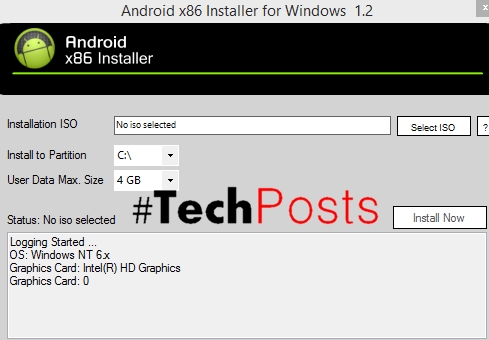Ho sa tsotellehe hore na u sebetsana ka katleho le mokhoa oa hau oa ho sebetsa joang, nako le nako u tla tlameha ho e khutlisa. Ka sehloohong sa kajeno re tla u bolella ka ho qaqileng hore na u ka etsa sena joang ka Windows 10 u sebelisa USB-drive kapa CD.
Mehato ea ho kenya Windows ea 10
Tsela eohle ea ho kenya tsamaiso ea tsamaiso e ka aroloa ka mekhahlelo e 'meli ea bohlokoa - ho lokisetsa le ho kenya. A re li hlophise ka tatellano.
Tokisetso ea likarabo
Pele u tsoela pele ka ho kenya mokhoa oa ho sebetsa ka boeena, u lokela ho lokisetsa mochine oa flash flash oa bootable kapa disk. Ho etsa sena, u tlameha ho ngola lifaele tsa ho kenya ho mecha ea phatlalatso ka tsela e ikhethang. U ka sebelisa mananeo a sa tšoaneng, ka mohlala, UltraISO. Hona joale re ke ke ra lula ka nako ena, kaha tsohle li se li ngotsoe sehloohong se fapaneng.
Bala ho eketsehileng: Ho theha flash bootable drive Windows 10
Kopo ea OS
Ha boitsebiso bohle bo tlalehiloe mecheng ea litaba, u tla lokela ho etsa se latelang:
- Kenya disk ho khanna kapa ikopanya motlakase oa flash flash ho ea khomphuteng / laptop. Haeba o rerile ho kenya Windows ka thata ea drive e kantle (mohlala, SSD), joale o lokela ho e hokahanya le PC le ho eona.
- Ha u tsosolosa, u tlameha ho hatisa e 'ngoe ea linotlolo tse chesang nako le nako, tse hlophisitsoeng ho qala "Boot menu". E leng e itšetlehile feela ka moetsi oa 'mino oa li-motherboard (tabeng ea li-PC tse emisitsoeng) kapa ka thepa ea laptop. Ka tlase lethathamo la tse tloaelehileng ka ho fetisisa. Hlokomela hore tabeng ea li-laptops tse ling, u tlameha ho hatella konopo ea mosebetsi le senotlolo se boletsoeng "Fn".
- Ka lebaka leo, fensetere e nyenyane e tla hlaha skrineng. Ho hlokahala hore u khethe mochine oo Windows o tla kenngoa ho oona. Beha letšoao moleng o batlang ho sebelisoa ka metsu lebokoseng mme u hatelle "Kena".
- Ka kopo hlokomela hore maemong a mang sethaleng sena molaetsa o latelang o ka hlaha.

Sena se bolela hore o hloka kapele kamoo ho ka khonehang ho hatella ka ho feletseng konopo leha e le efe ea lebokose ho tsoela pele ho kopitsoa ho tloha mecheng e boletsoeng. Ho seng joalo, tsamaiso e tla qala ka mokhoa o tloaelehileng mme o tla tlameha ho e qala hape mme o kenye Boot Menu.
- Ka mor'a moo u lokela feela ho leta hanyenyane. Kamora nako, u tla bona fensetere ea pele eo u ka fetolelang puo le maemo a sebaka ka eona haeba u lakatsa. Ka mor'a moo, tobetsa konopo "E latelang".
- Kapele ka mor'a sena, lebokose le leng la lebokose le tla hlaha. Ho eona, tobetsa konopo "Kenya".
- Joale o tla hloka ho lumellana le melaetsa ea laesense. Ho etsa sena, fensetereng e hlahang, beha letšoao ka pel'a moeli o boletsoeng ka tlase fensetereng, ebe o tobetsa "E latelang".
- Ka mor'a moo o tla hloka ho hlakisa mofuta oa ho kenya. U ka boloka boitsebiso bohle ba hau ka ho khetha ntho ea pele. "Ntlafatsa". Hlokomela hore maemong ha Windows e kenngoa ka lekhetlo la pele ka sesebelisoa, mosebetsi ona ha o na thuso. Ntho ea bobeli ke "Tloaelo". Re khothaletsa ho e sebelisa, kaha mofuta ona oa ho kenya o tla u lumella hore u hle u tsamaee ka katleho ea drive e thata.
- Ka mor'a moo ho na le fensetere ka likarolo tsa hau ea disk. Mona o ka boela oa fana ka sebaka seo u se hlokang, hammoho le ho hlahisa likhaolo tse teng. Ntho e ka sehloohong eo u lokelang ho e hopola, haeba u ama likarolo tseo litsebo tsa hau tsa botho li ntseng li le teng, li tla tlosoa ka ho sa feleng. Hape, u se ke ua tlosa likarolo tse nyenyane tse "lekanyang" megabytes. E le molao, tsamaiso ena e boloka sebaka sena ka kotloloho bakeng sa litlhoko tsa hau. Haeba o sa tsebe hantle hore na liketso tsa hau ke life, e-ba feela tobetsa karolo eo u lokelang ho kenya Windows. Ebe o tobetsa konopo "E latelang".
- Haeba mokhoa oa ho sebetsa o ne o kenngoa pele ho disk mme ha o o hlophise fensetereng e fetileng, o tla bona molaetsa o latelang.

Tšoaea feela "Ho lokile" 'me u tsoele pele.
- Hona joale ketane ea liketso tseo system e tla li etsa ka bobona e tla qala. Nakong ena, ha ho letho le hlokehang ho uena, kahoo u lokela ho emela feela. Hangata tshebetso ena ha e na metsotso e fetang 20.
- Ha liketso tsohle li phethiloe, tsamaiso e tla itlhakolla, 'me u tla bona molaetsa o skrineng oo litokisetso li ntseng li tsoela pele ho qalisoa. Nakong ena, hape, ho hlokahala hore u eme nako e itseng.
- E latelang, o tla hloka ho lokisetsa OS pele. Pele ho tsohle o tla hloka ho hlalosa sebaka sa hau. Khetha khetho eo ue batlang ho menu ebe u tobetsa "E,".
- Ka mor'a moo, ka tsela e ts'oanang, khetha puo ea mohaho oa lebokose le khatiso hape. "E,".
- Lenaneng le hlahlamang u tla susumelletseha hore u kenye setšoantšo se eketsehileng. Haeba sena se sa hlokahale, tobetsa konopo. "Etsa".
- Hape, ho leta nako e telele ho fihlela tsamaiso e hlahloba lisebelisoa tse hlokahalang sethaleng sena.
- Joale o lokela ho khetha mofuta oa ts'ebetso ea tsamaiso ea tsamaiso - bakeng sa merero ea motho kapa mokhatlo. Khetha line eo ue batlang ho menu ebe u tobetsa "E latelang" ho tsoela pele.
- Mohato o latelang ke ho kena ka akhaonto ea hau ea Microsoft. Karolong e bohareng, kenya data (mangolo, fono kapa Skype) eo tlaleho e amanang le eona, ebe o tobetsa konopo "E latelang". Haeba u se na akhaonto empa u sa rera ho e sebelisa nakong e tlang, joale tobetsa molaong "Ak'haonte ea Offline" karolong e ka tlaase e letšehali.
- Ka mor'a moo, tsamaiso e tla fana ka ho qala ho sebelisa akhaonto ea Microsoft. Haeba ho ne ho khethiloe serapeng se fetileng "Ak'haonte ea Offline"tobetsa konopo "Che".
- E latelang u hloka ho tla le lebitso la hau. Kenya lebitso leo u le batlang ho ea bohareng le ho tsoela pele mohato o latelang.
- Haeba ho hlokahala, o ka beha password bakeng sa akhaonto ea hau. Nahana hape mme u hopole motsoako o batlang, ebe o tobetsa "E latelang". Haeba phasewete e sa hlokehe, tlohela tšimo e se na letho.
- Qetellong, o tla fuoa ts'ebetso ea ho bula kapa ho tima mekhahlelo ea motheo ea Windows 10. E ba etse ka bohlale, mme o tobetsa konopo "Amohela".
- Sena se tla lateloa ke mohato oa ho qetela oa tsamaiso ea tsamaiso, e tsamaeang le letoto la mongolo ho skrine.
- Ka metsotso e seng mekae o tla be o le ho desktop ea hau. Hlokomela hore nakong ea ts'ebetso folda e tla bōptjoa karolong ea tsamaiso ea hard disk. "Windows.old". Sena se tla etsahala feela haeba OS e ne e sa kenngoa ka lekhetlo la pele le tsamaiso ea pele ea ts'ebetso e sa sebetsoe. Folda ena e ka sebelisoa ho ntša lifaele tse fapa-fapaneng tsa tsamaiso kapa ho e senya feela. Haeba u etsa qeto ea ho e tlosa, joale u tla tlameha ho sebelisa mekhoa e itseng, kaha u ke ke ua khona ho etsa sena ka mokhoa o tloaelehileng.
Likarabo tsa matloana tsa PC
| Moetsi | Senotlolo se chesang |
|---|---|
| Asus | F8 |
| Gigabyte | F12 |
| Intel | Esc |
| MSI | F11 |
| Sehlaha | F12 |
| Asrock | F11 |
| Foxconn | Esc |
Li-laptops
| Moetsi | Senotlolo se chesang |
|---|---|
| Samsung | Esc |
| Packard bell | F12 |
| MSI | F11 |
| Lenovo | F12 |
| HP | F9 |
| Seterata | F10 |
| Fujitsu | F12 |
| eMachines | F12 |
| Dell | F12 |
| Asus | F8 kapa Esc |
| Sehlaha | F12 |
Ka kopo hlokomela hore baetsi ba nako le nako ba fetola kabelo ea bohlokoa. Kahoo, konopo eo u e hlokang e ka fapana le e bontsitsoeng tafoleng.



















Ho feta: Tlosa Windows.old ho Windows 10

Tsamaiso ea tsamaiso ntle le ho khanna
Haeba ka lebaka leha e le efe o se na monyetla oa ho kenya Windows ho tswa ho disk kapa flash drive, joale o lokela ho leka ho tsosolosa OS ka mekhoa e tloaelehileng. Ba u lumella hore u boloke boitsebiso ba motho ea sebetsang, kahoo pele u tsoelapele ka ho kenya mokhoa o hloekileng, ke habohlokoa hore u leke mekhoa e latelang.
Lintlha tse ling:
Ho tsosolosa Windows 10 ho boemo ba eona ba pele
Re khutlela Windows ea 10 mocha oa fektheri
Sena se qetella sehlooho sa rona. Kamora ho sebelisa mekhoa leha e le efe eo u tlamehang ho e kenya mananeong a hlokahalang le bakhanni. Joale o ka qala ho sebelisa sesebelisoa ka lenaneo le lecha la ho sebetsa.